STEP.7.V5.4.中文版.SP3中安装S7_PLCSIM_V54_SP3的解决办法
STEP7 V5.4安装说明
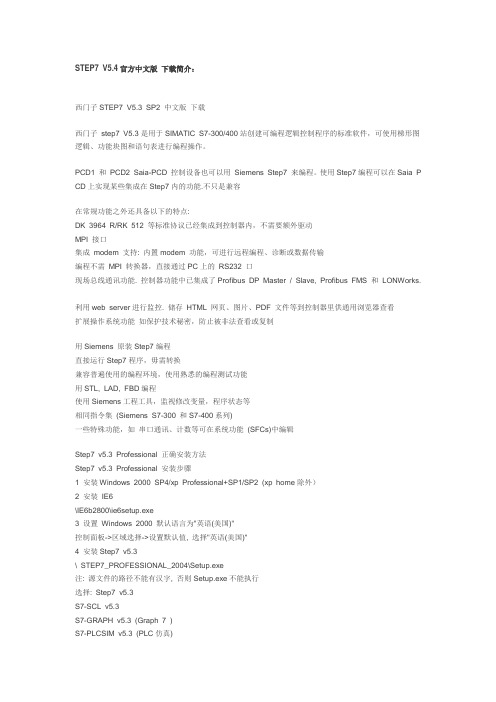
STEP7 V5.4官方中文版下载简介:西门子STEP7 V5.3 SP2 中文版下载西门子step7 V5.3是用于SIMATIC S7-300/400站创建可编程逻辑控制程序的标准软件,可使用梯形图逻辑、功能块图和语句表进行编程操作。
PCD1 和PCD2 Saia-PCD 控制设备也可以用Siemens Step7 来编程。
使用Step7编程可以在Saia P CD上实现某些集成在Step7内的功能.不只是兼容在常规功能之外还具备以下的特点:DK 3964 R/RK 512 等标准协议已经集成到控制器内,不需要额外驱动MPI 接口集成modem 支持: 内置modem 功能,可进行远程编程、诊断或数据传输编程不需MPI 转换器,直接通过PC上的RS232 口现场总线通讯功能. 控制器功能中已集成了Profibus DP Master / Slave, Profibus FMS 和LONWorks.利用web server进行监控. 储存HTML 网页、图片、PDF 文件等到控制器里供通用浏览器查看扩展操作系统功能如保护技术秘密,防止被非法查看或复制用Siemens 原装Step7编程直接运行Step7程序,毋需转换兼容普遍使用的编程环境,使用熟悉的编程测试功能用STL, LAD, FBD编程使用Siemens工程工具,监视修改变量,程序状态等相同指令集(Siemens S7-300 和S7-400系列)一些特殊功能,如串口通讯、计数等可在系统功能(SFCs)中编辑Step7 v5.3 Professional 正确安装方法Step7 v5.3 Professional 安装步骤1 安装Windows 2000 SP4/xp Professional+SP1/SP2 (xp home除外)2 安装IE6\IE6b2800\ie6setup.exe3 设置Windows 2000 默认语言为"英语(美国)"控制面板->区域选择->设置默认值, 选择"英语(美国)"4 安装Step7 v5.3\ STEP7_PROFESSIONAL_2004\Setup.exe注: 源文件的路径不能有汉字, 否则Setup.exe不能执行选择: Step7 v5.3S7-SCL v5.3S7-GRAPH v5.3 (Graph 7 )S7-PLCSIM v5.3 (PLC仿真)Aotomation License Manager v1.1选择语言:English提示: Transfer License KeysYes, Transfer should take place during installationNo, Transfer license keys later选择: No, Transfer license keys later5 恢复Windows 2000 默认语言为"中文(中国)"6 安装Step7 v5.3 和Graph v5.3授权将"\Step7 v5.3+graph5.3授权"目录拷贝到硬盘执行STEP7V53key.exe安装Step7 v5.3授权A1710453执行s7graph53.exe安装Graph v5.3授权A1S7GR53注: 我并没有先装Step7 v52有些朋友将WIN2000的"当前用户的设置/您的区域设置"设为英语,这是没有用的,应将"系统的语言设置/设置默认值"设为英语才有效安装与运行环境STEP 7是面向MS Windows 2000 Professional和MS Windows XP Professional而发布的。
simaticstep7v5.4sp3中文版含授权

simatic step7 v5.4 + sp3中文版(含授权)
STEP 7是西门子公司PLC产品编程组态软件,使用于SIMATIC S7,SIMATIC C7 和SIMATIC WINAC产品。
容易使用
-面向对象, 直观的用户界面
-组态取代了编程
统一的数据库
超强的功能
- 如:软件设置模板参数
标准化!
-编程语言符合 IEC 1131-3
-基于Windows XP 操作系统
STEP 7基本版
包括如下功能:
硬件组态,参数设置
建立通讯
编程(梯形图、语句表、功能块)
调试
文档
诊断
STEP 7 专业版
产品包括:
STEP 7
S7-SCL
S7-GRAPH
S7-PLCSIM
S7-SCL
与PASCAL相似的编程语言
适用于SIMATIC S7-300(CPU 314以上),S7-400, C7, WinAC S7-GRAPH
流程图编程方式
符合DIN EN 1131-3标准
结构化编程,使用更方便
强大的诊断功能
适用于SIMATIC S7-300(CPU 314以上),S7-400, C7, WinAC S7-HiGraph
强大的流程图编程方式
特别适合于程序的编制、调试和诊断
图形功能块可任意移动
集成过程监视和信号模拟功能
订货号:
(注:可编辑下载,若有不当之处,请指正,谢谢!)。
Step7v55CN中文版及PLCSIM仿真器下载安装步骤详解
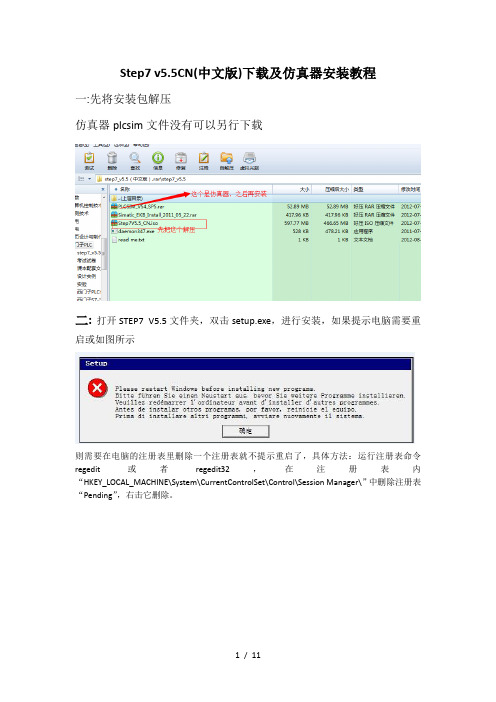
Step7 v5.5CN(中文版)下载及仿真器安装教程一:先将安装包解压仿真器plcsim文件没有可以另行下载二:打开STEP7 V5.5文件夹,双击setup.exe,进行安装,如果提示电脑需要重启或如图所示则需要在电脑的注册表里删除一个注册表就不提示重启了,具体方法:运行注册表命令regedit或者regedit32,在注册表内“HKEY_LOCAL_MACHINE\System\CurrentControlSet\Control\Session Manager\”中删除注册表“Pending”,右击它删除。
三、双击setup.exe之后,选择安装简体中文,如图下一步。
四、下一步选择接受,再下一步。
五、程序进入安装状态,大概会花费十几分钟。
进入逐个程序安装,到这里选择下一步。
在此选择典型安装,您可以选择安装到其他磁盘,下一步。
选择简体中文,下一步在此点击安装,程序会继续进行安装。
这里需要几分钟出现这个窗口点击PC Adapter然后安装,关闭选择立即重启电脑,重启完后再授权。
重启后电脑桌面上会多三个图标接下来对软件授权Windows 7:打开安装包中的这个文件完成上面三步点击ALL,完成即可下面是仿真器的安装,安装包中PLCSIM_V54_SP5这个文件仿真安装包,需要注意的是,安装时需将这个文件拷贝在之前step7安装路径下,找到common files 这个文件将文件拷贝在下面这个文件里打开安装之前先检查,之前这个注册表是否被删除,因为电脑重启后此文件将恢复,须重新删除再进行安装删除后即可安装安装完成后,打开step7软件,会发现下面这个图标由灰变亮了,表示可以使用仿真器可模拟接口关闭11 / 11。
WinCC v7.0 SP3和PLCSIMv5.4仿真调试

WinCC v7.0 SP3和PLCSIMv5.4 SP5仿真调试
一、检查STEP7管理器PG/PC接口中有无PLCSIM(xxx)接口类型,如图1所示.
图1
如无PLCSIM(xxx)接口类型,则点击select按钮,选择PLCSIM v5.x安装,如图2
图2
二、建立STEP7的PLCSIM调试工程
1.建立STEP7工程(CPU300-2 PN/DP),PG/PC选择TCP/IP方式(同常规硬件下载调试),如图3
图3
其中,硬件组态见图4,其中PN-IO的IP地址:192.168.1.177
图4
2.启动PLCSIM ,见图5。
其适用PG/PC 接口见状态栏。
图5 3.在STEP7管理器窗口,点击下载按钮,下载硬件组态和程序。
图6为下载完成后的PLCSIM 界面,其MPI 和IP 地址已反应了STEP 中CPU300的硬件组态。
此外,在PLCSIM 启动后,STEP7管理器中PG/PC 类型也发生了变化,自动切换为PLCSIM(TCP/IP),见图7。
图6 图7
至此,可用PLCSIM 对PLC 的程序进行仿真调试。
三、WinCC的PLCSIM仿真
WinCC工程中,在变量管理添加新的驱动程序,选S7,TCP/IP通讯的系统参数设置见图8,逻辑设备必须和step7管理器的保持一致,即选择PLCSIM(TCP/IP)。
图8
TCP/IP连接属性见图9,填入STEP7组态时的IP地址,更改插槽号为2。
图9
PLCSIM置RUN,激活WinCC工程后,设备连接状态见图10,WinCC的Channel Diagnosis诊断窗口见图11.
图10 图11。
STEP7 V5.4安装说明
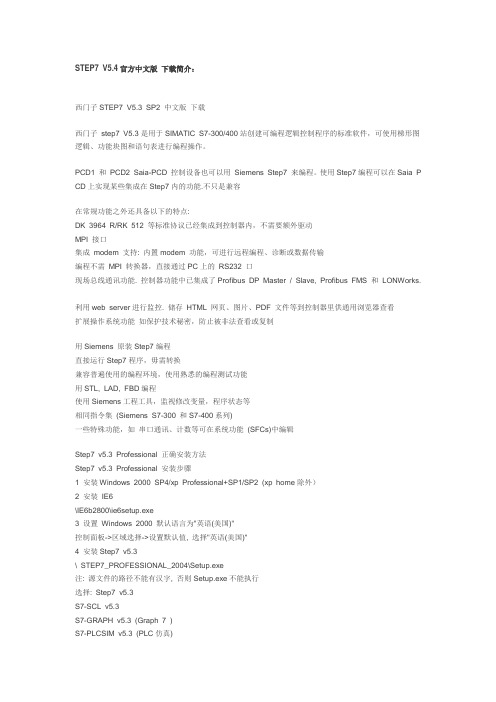
STEP7 V5.4官方中文版下载简介:西门子STEP7 V5.3 SP2 中文版下载西门子step7 V5.3是用于SIMATIC S7-300/400站创建可编程逻辑控制程序的标准软件,可使用梯形图逻辑、功能块图和语句表进行编程操作。
PCD1 和PCD2 Saia-PCD 控制设备也可以用Siemens Step7 来编程。
使用Step7编程可以在Saia P CD上实现某些集成在Step7内的功能.不只是兼容在常规功能之外还具备以下的特点:DK 3964 R/RK 512 等标准协议已经集成到控制器内,不需要额外驱动MPI 接口集成modem 支持: 内置modem 功能,可进行远程编程、诊断或数据传输编程不需MPI 转换器,直接通过PC上的RS232 口现场总线通讯功能. 控制器功能中已集成了Profibus DP Master / Slave, Profibus FMS 和LONWorks.利用web server进行监控. 储存HTML 网页、图片、PDF 文件等到控制器里供通用浏览器查看扩展操作系统功能如保护技术秘密,防止被非法查看或复制用Siemens 原装Step7编程直接运行Step7程序,毋需转换兼容普遍使用的编程环境,使用熟悉的编程测试功能用STL, LAD, FBD编程使用Siemens工程工具,监视修改变量,程序状态等相同指令集(Siemens S7-300 和S7-400系列)一些特殊功能,如串口通讯、计数等可在系统功能(SFCs)中编辑Step7 v5.3 Professional 正确安装方法Step7 v5.3 Professional 安装步骤1 安装Windows 2000 SP4/xp Professional+SP1/SP2 (xp home除外)2 安装IE6\IE6b2800\ie6setup.exe3 设置Windows 2000 默认语言为"英语(美国)"控制面板->区域选择->设置默认值, 选择"英语(美国)"4 安装Step7 v5.3\ STEP7_PROFESSIONAL_2004\Setup.exe注: 源文件的路径不能有汉字, 否则Setup.exe不能执行选择: Step7 v5.3S7-SCL v5.3S7-GRAPH v5.3 (Graph 7 )S7-PLCSIM v5.3 (PLC仿真)Aotomation License Manager v1.1选择语言:English提示: Transfer License KeysYes, Transfer should take place during installationNo, Transfer license keys later选择: No, Transfer license keys later5 恢复Windows 2000 默认语言为"中文(中国)"6 安装Step7 v5.3 和Graph v5.3授权将"\Step7 v5.3+graph5.3授权"目录拷贝到硬盘执行STEP7V53key.exe安装Step7 v5.3授权A1710453执行s7graph53.exe安装Graph v5.3授权A1S7GR53注: 我并没有先装Step7 v52有些朋友将WIN2000的"当前用户的设置/您的区域设置"设为英语,这是没有用的,应将"系统的语言设置/设置默认值"设为英语才有效安装与运行环境STEP 7是面向MS Windows 2000 Professional和MS Windows XP Professional而发布的。
STEP7和WinCC的安装方法
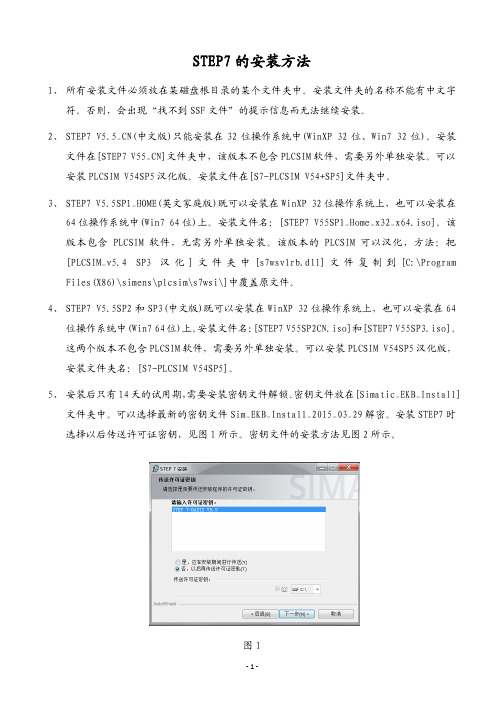
STEP7的安装方法1、所有安装文件必须放在某磁盘根目录的某个文件夹中。
安装文件夹的名称不能有中文字符。
否则,会出现“找不到SSF文件”的提示信息而无法继续安装。
2、STEP7 V5.5_CN(中文版)只能安装在32位操作系统中(WinXP 32位、Win7 32位)。
安装文件在[STEP7 V55_CN]文件夹中,该版本不包含PLCSIM软件,需要另外单独安装。
可以安装PLCSIM V54SP5汉化版。
安装文件在[S7-PLCSIM V54+SP5]文件夹中。
3、STEP7 V5.5SP1_HOME(英文家庭版)既可以安装在WinXP 32位操作系统上,也可以安装在64位操作系统中(Win7 64位)上。
安装文件名:[STEP7 V55SP1_Home_x32_x64.iso]。
该版本包含PLCSIM软件,无需另外单独安装。
该版本的PLCSIM可以汉化,方法:把[PLCSIM_v5.4 SP3汉化]文件夹中[s7wsvlrb.dll]文件复制到[C:\Program Files(X86)\simens\plcsim\s7wsi\]中覆盖原文件。
4、STEP7 V5.5SP2和SP3(中文版)既可以安装在WinXP 32位操作系统上,也可以安装在64位操作系统中(Win7 64位)上。
安装文件名:[STEP7 V55SP2CN.iso]和[STEP7 V55SP3.iso]。
这两个版本不包含PLCSIM软件,需要另外单独安装。
可以安装PLCSIM V54SP5汉化版,安装文件夹名:[S7-PLCSIM V54SP5]。
5、安装后只有14天的试用期,需要安装密钥文件解锁。
密钥文件放在[Simatic_EKB_Install]文件夹中。
可以选择最新的密钥文件Sim_EKB_Install_2015_03_29解密。
安装STEP7时选择以后传送许可证密钥,见图1所示。
密钥文件的安装方法见图2所示。
图1图26、 安装前和安装过程中要求重启计算机,可以运行“regedit”打开注册表编辑器。
Step7v5.5CN及PLCSIM仿真器下载安装步骤详解

Step7 (中文版)下载及仿真器安装教程下载链接:链接: 密码: jal5一:先将安装包解压二:打开STEP7 文件夹,双击,进行安装,若是提示电脑需要重启或如下图那么需要在电脑的注册内外删除一个注册表就不提示重启了,具体方式:运行注册表命令regedit或regedit32,在注册表内“HKEY_LOCAL_MACHINE\System\CurrentControlSet\Control\Session Manager\”中删除注册表“PendingFileRenameOperations”,右击它删除。
三、双击以后,选择安装简体中文,如图下一步。
四、下一步选择同意,再下一步。
五、程序进入安装状态,可能会花费十几分钟。
进入逐个程序安装,到那个地址选择下一步。
在此选择典型安装,您能够选择安装到其他磁盘,下一步。
选择简体中文,下一步在此点击安装,程序会继续进行安装。
那个地址需要几分钟显现那个窗口点击PC Adapter然后安装,关闭选择当即重启电脑,重启完后再授权。
重启后电脑桌面上会多三个图标接下来对软件授权Windows 7:打开安装包中的那个文件完成上面三步点击ALL,完成即可下面是仿真器的安装,安装包中PLCSIM_V54_SP5那个文件仿真安装包,需要注意的是,安装时需将那个文件拷贝在之前step7安装途径下,找到common files那个文件将文件拷贝在下面那个文件里打开安装之前先检查,之前那个注册表是不是被删除,因为电脑重启后此文件将恢复,须从头删除再进行安装删除后即可安装安装完成后,打开step7软件,会发觉下面那个图标由灰变亮了,表示能够利用仿真器可模拟接口关闭。
Step7v5.5CN(中文版)及PLCSIM仿真器安装步骤详解

Step7v5.5CN(中文版)及PLCSIM仿真器安装步骤详解Step7 v5.5CN(中文版)下载及仿真器安装教程一:先将安装包解压仿真器plcsim文件没有可以另行下载二:打开STEP7 V5.5文件夹,双击setup.exe,进行安装,如果提示电脑需要重启或如图所示则需要在电脑的注册表里删除一个注册表就不提示重启了,具体方法:运行注册表命令regedit或者regedit32,在注册表内“HKEY_LOCAL_MACHINE\System\CurrentControlSet\Control\S ession Manager\”中删除注册表“PendingFileRenameOperations”,右击它删除。
三、双击setup.exe之后,选择安装简体中文,如图下一步。
四、下一步选择接受,再下一步。
五、程序进入安装状态,大概会花费十几分钟。
进入逐个程序安装,到这里选择下一步。
在此选择典型安装,您可以选择安装到其他磁盘,下一步。
选择简体中文,下一步在此点击安装,程序会继续进行安装。
这里需要几分钟出现这个窗口点击PC Adapter然后安装,关闭选择立即重启电脑,重启完后再授权。
重启后电脑桌面上会多三个图标接下来对软件授权Windows 7:打开安装包中的这个文件完成上面三步点击ALL,完成即可下面是仿真器的安装,安装包中PLCSIM_V54_SP5这个文件仿真安装包,需要注意的是,安装时需将这个文件拷贝在之前step7安装路径下,找到common files 这个文件将文件拷贝在下面这个文件里打开安装之前先检查,之前这个注册表是否被删除,因为电脑重启后此文件将恢复,须重新删除再进行安装删除后即可安装安装完成后,打开step7软件,会发现下面这个图标由灰变亮了,表示可以使用仿真器可模拟接口关闭。
- 1、下载文档前请自行甄别文档内容的完整性,平台不提供额外的编辑、内容补充、找答案等附加服务。
- 2、"仅部分预览"的文档,不可在线预览部分如存在完整性等问题,可反馈申请退款(可完整预览的文档不适用该条件!)。
- 3、如文档侵犯您的权益,请联系客服反馈,我们会尽快为您处理(人工客服工作时间:9:00-18:30)。
我相信很多用户都和我一样最开始安装了STEP.7.V5.4.中文版.SP3但是在使用的过程中发现运行不了仿真这个功能,即仿真开关按钮是灰色的,我也相信你们和我一样在网上收索了大量的资料来解决这个问题,呵呵很不幸的是你们和我的处境一样,浏览了大量的资料最后才发现没有一种方法是可以直接帮我们解决问题的,我最开始也是愁与这个问题中在网上浏览了一整天,唉最后才发现都不行!
什么事情都还是要靠自己去摸索,本人学的是机电一体化技术但是计算机缺是我的强项,经过自己不断的摸索终于成功的解决了上述问题先将他们分享如下:
一、安装好STEP.7.V5.4.中文版.SP3
二、在网上随便下载个S7_PLCSIM_V54_SP3网上很多的,到处都是!
在桌面新建一个文件夹(注意千万不要用中文,即文件夹的名字中不能出现中文我当时重命
名为plsm)
三、
将下载来的S7_PLCSIM_V54_SP3解压到刚刚创建的文件夹中,解压后的文件夹打开如下图
四、
将我们刚刚解压的文件夹剪切到你安装STEP.7.V5.4.中文版.SP3的那个文件夹中,我是选择安装在e盘step7中的,(注这一步很关键,很多时候你发现即使你成功安装了S7_PLCSIM_V54_SP3你会发现当你点击仿真的时候不会出现仿真窗口,这个也正是我当初迷茫的原因)还要说明的是只需要放在安装文件夹的第一层目录下就可以,如我的是E盘step7那么我就只需打开E盘step7让后将上面的plsm粘帖在step7文件夹下就可以。
千万不要放在step7下的第二层文件夹中哦不然到时候你们的
启动不了了可不要怪我哦!
下面就进入安装的步骤了:说明不要直接就点击plsm中的
选择plsm中的
文件夹中的那个
很多人都说下载的S7_PLCSIM_V54_SP3安装不就是这个原因,要么要你一直重启要么就是说你缺少了sp3 sp4 sp5组建就是因为直接就点击了plsm中的那个steup的原因!
一直安装下去,注意安装的目录也要选择你的plsm文件夹即顺利安装最后启动你的
你就会发现仿真可以运行了!。
